- Faça login no seu ambiente do FLASHMAN, em seguida na “home do FLASHMAN” localize o CPE com firmware da Anlix que deseja realizar a abertura de portas do firewall.
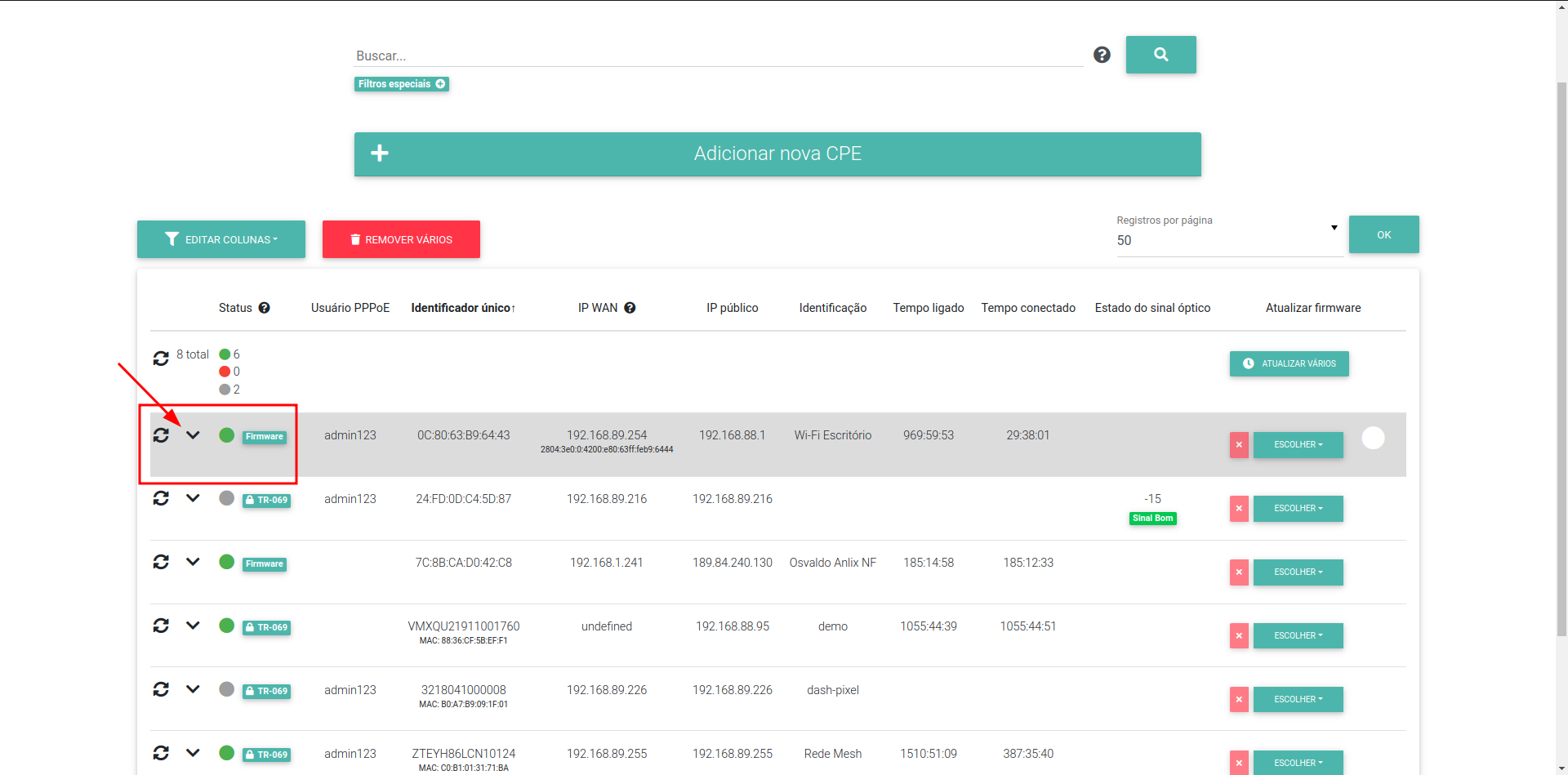
- Na aba “Opções”, clique no botão “Abertura de Portas”.

- Na janela que irá abrir, serão mostradas as regras já existentes para o CPE desejado, caso não apareça nenhuma, significa que o CPE ainda não possui regrar criadas.
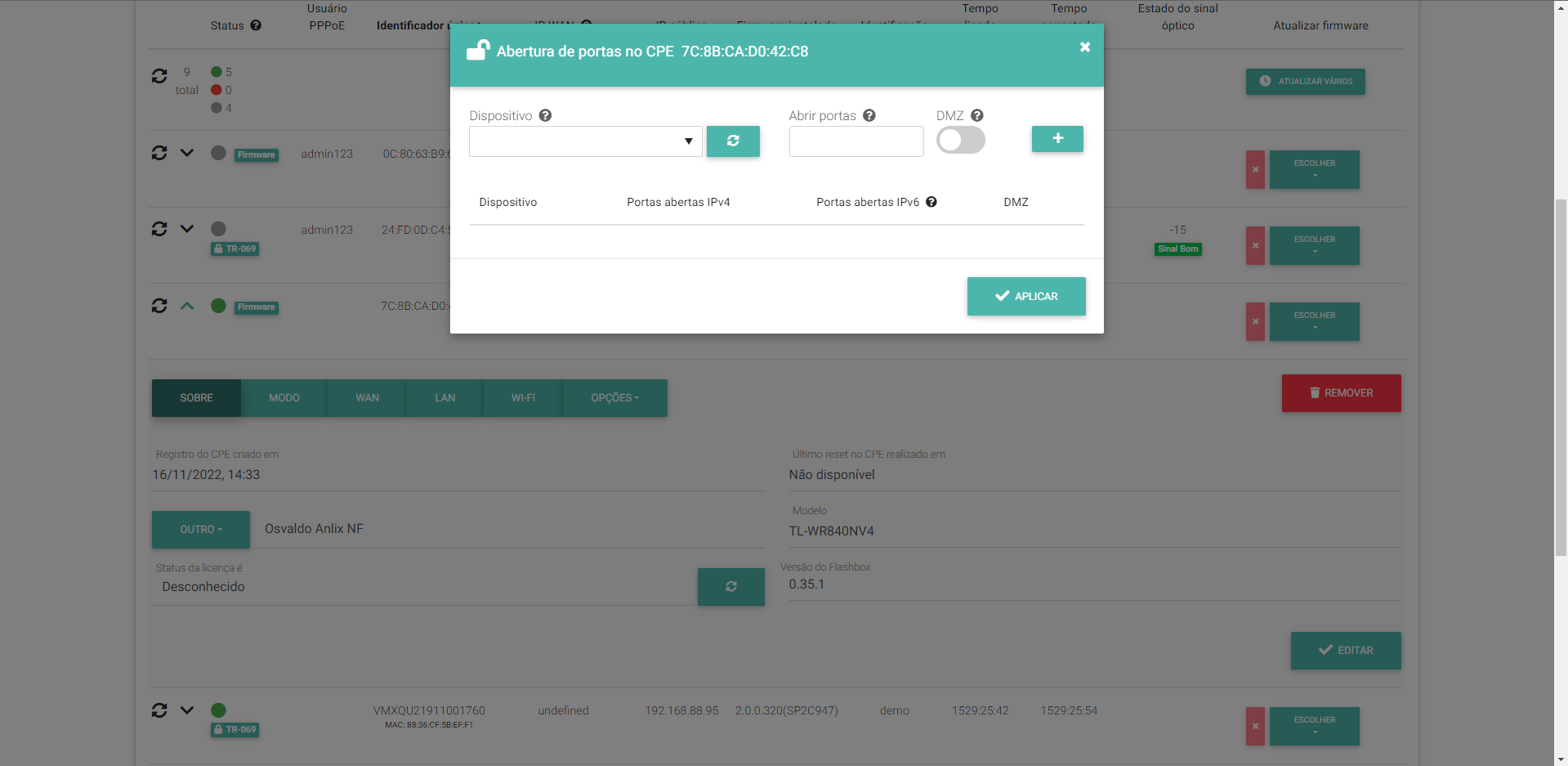
- Para criar uma nova regra de firewall, no campo “Dispositivos” selecione o equipamento que deseja abrir as portas da listagem que irá aparecer.
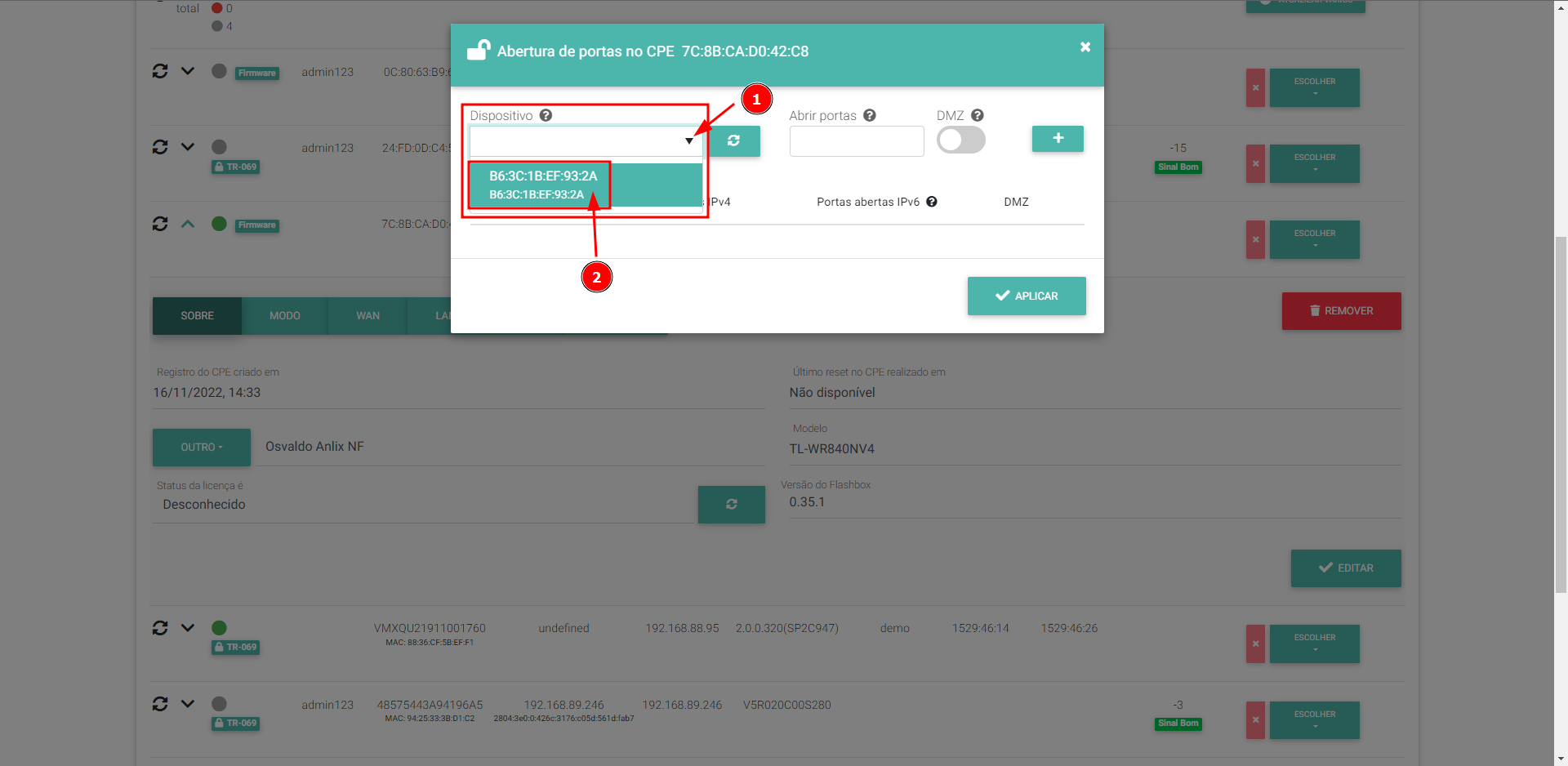
- No campo “Abrir portas”, digite a porta que será aberta na WAN para a LAN, e em seguida clique em “Adicionar” para validar. Inserindo somente a porta, a mesma porta da WAN será aberta na LAN, exemplo: IP WAN 8081 para IP LAN 8081.
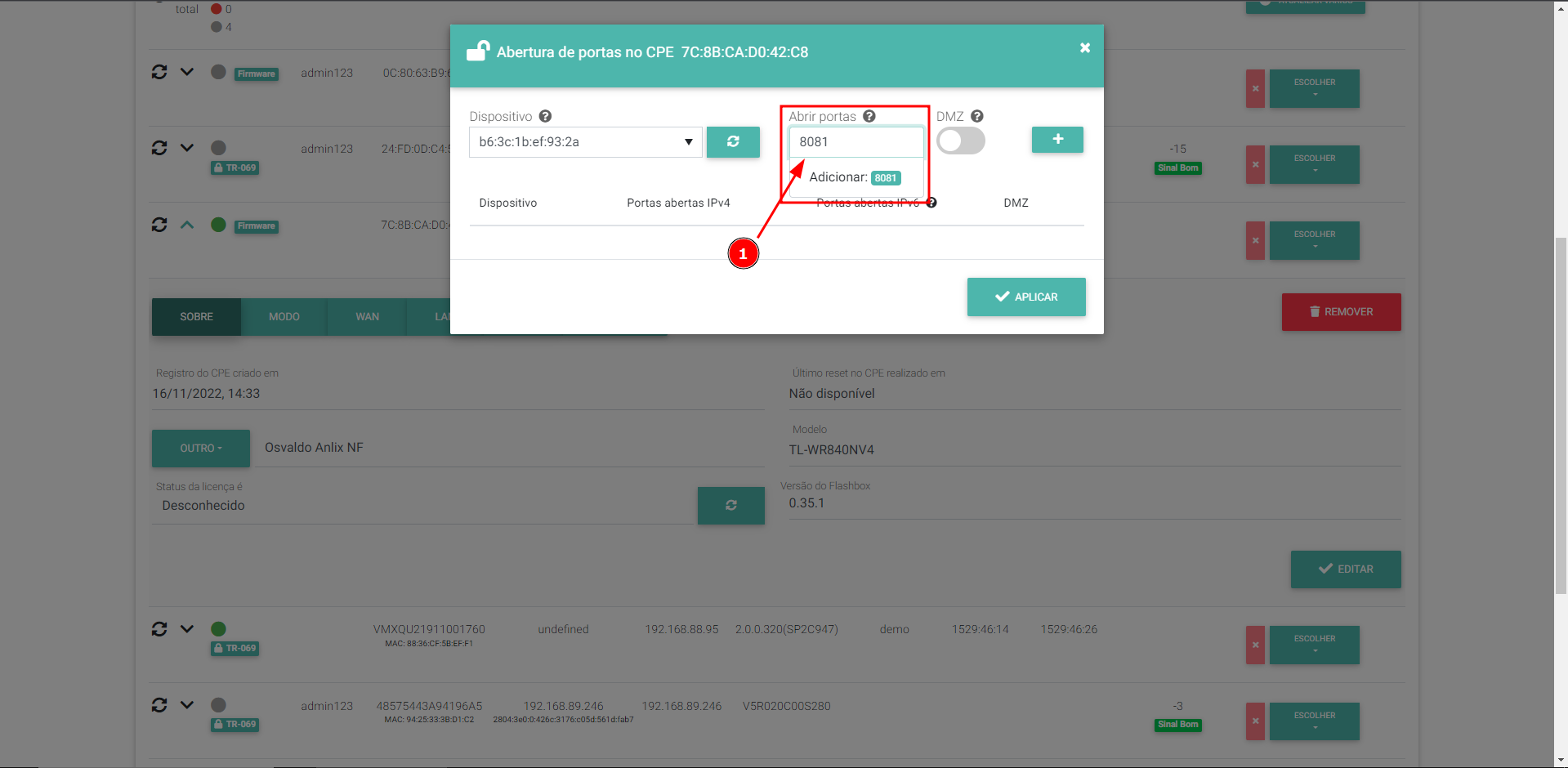
- Para adicionar redirecionamento de portas, no caso a porta do WAN diferente da LAN, as portas devem ser inseridas com : (dois pontos) separando as portas, em seguida clique na opção que mostra o modelo que será implantado, sendo a primeira porta da LAN e a segunda da WAN. Exemplo: IP WAN 8081 para IP LAN 80.
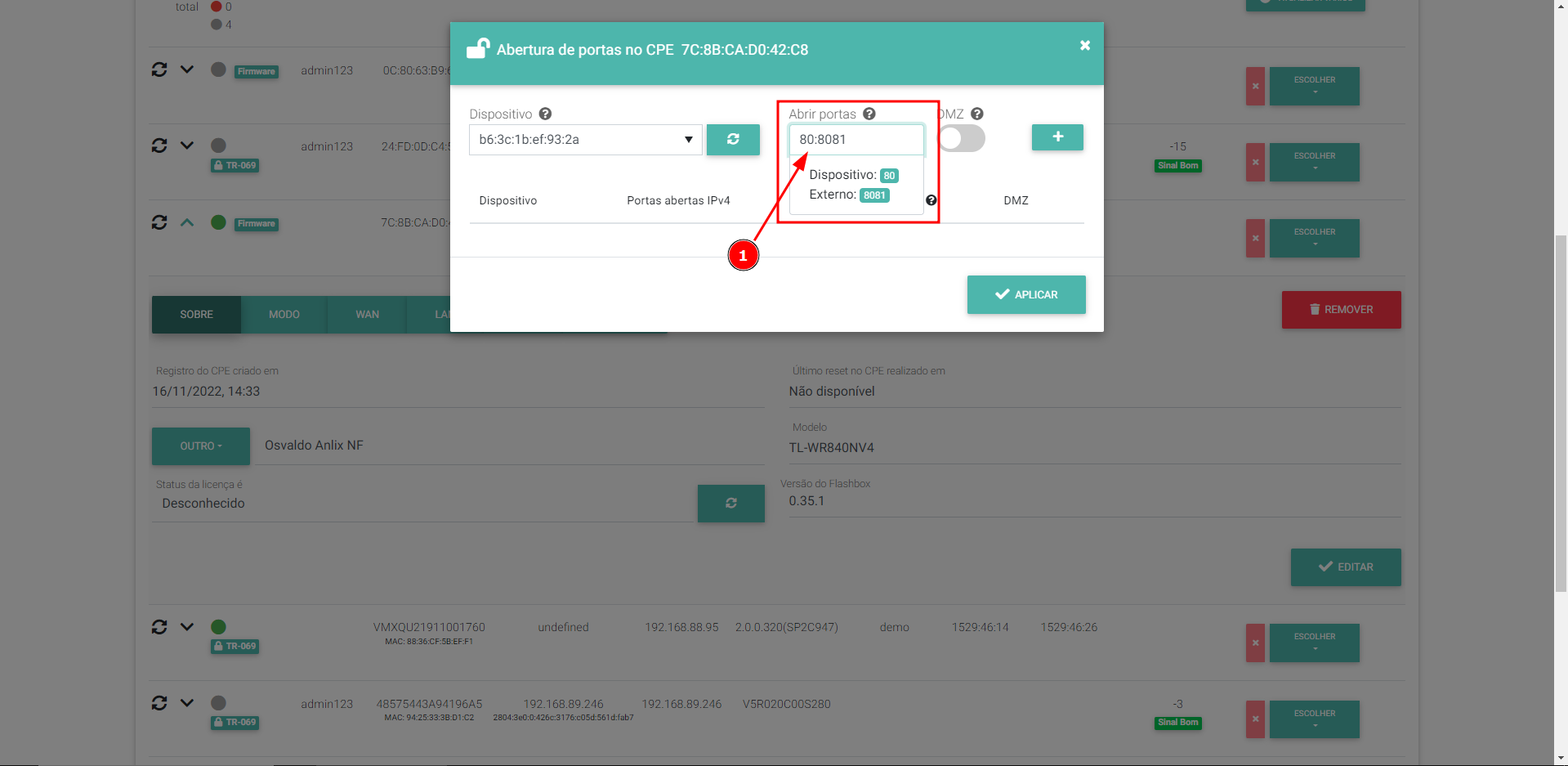
- Após adicionar as portas, clique no botão “+” para adicionar a lista de alterações pendentes. Quando terminar de adicionar todas as portas a serem liberadas, clique no botão “Aplicar” para validar a configuração.
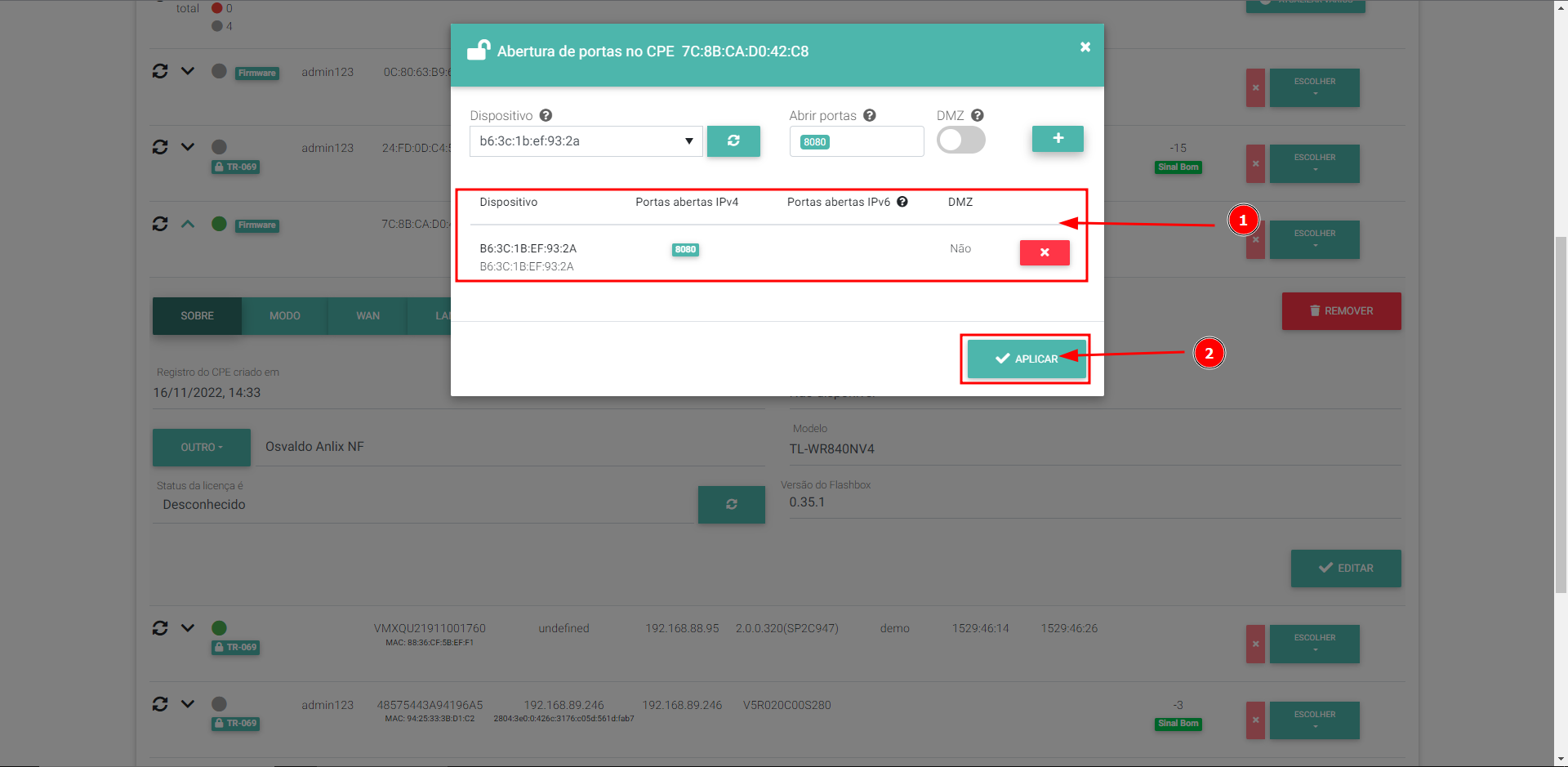
- Quando o finalizar o processo de abertura das portas, será solicitado o reinício do CPE.
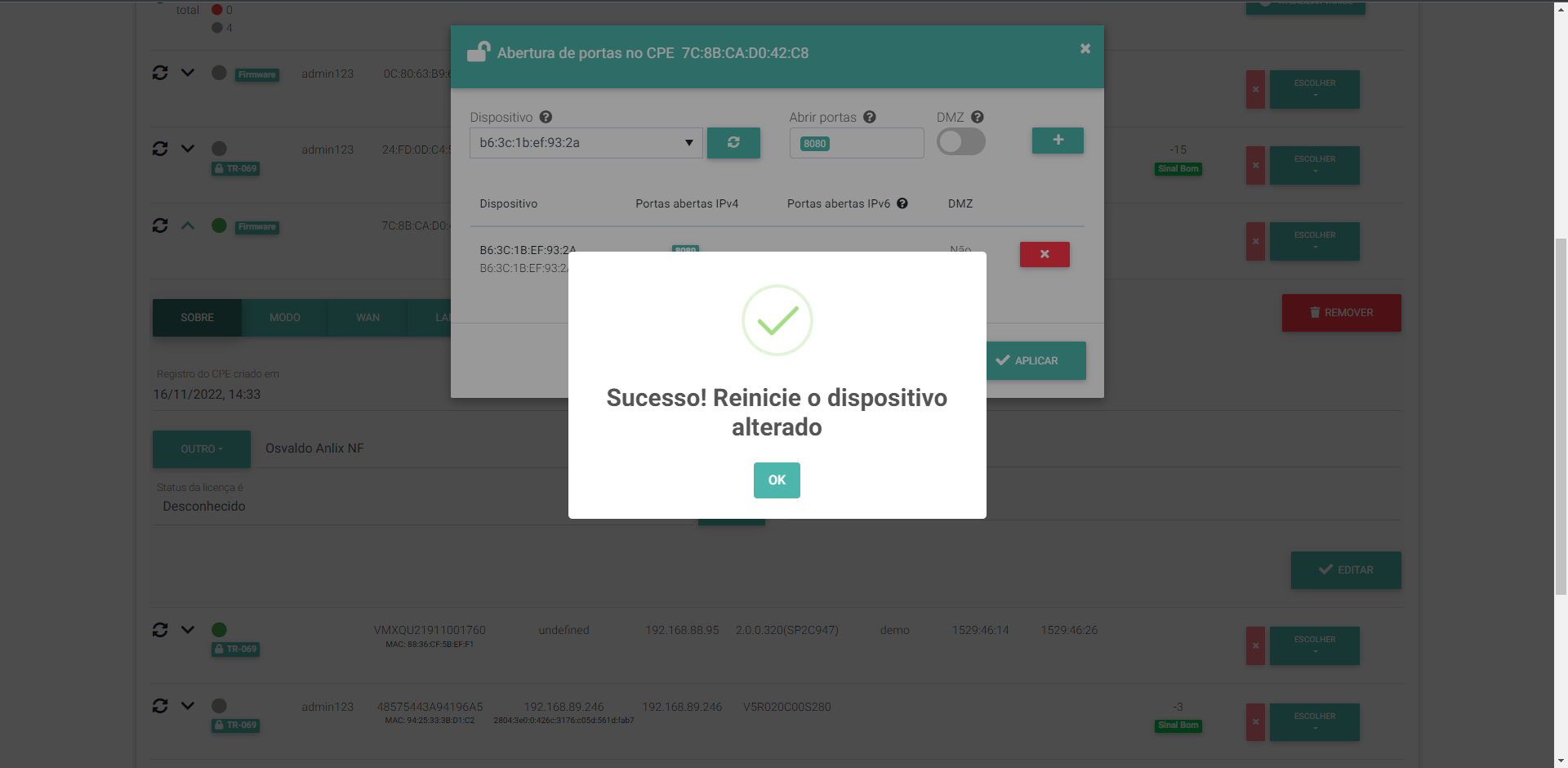
- Faça login no seu ambiente do FLASHMAN, em seguida na “home do FLASHMAN” localize o CPE com TR069 que deseja realizar a abertura de portas do firewall.
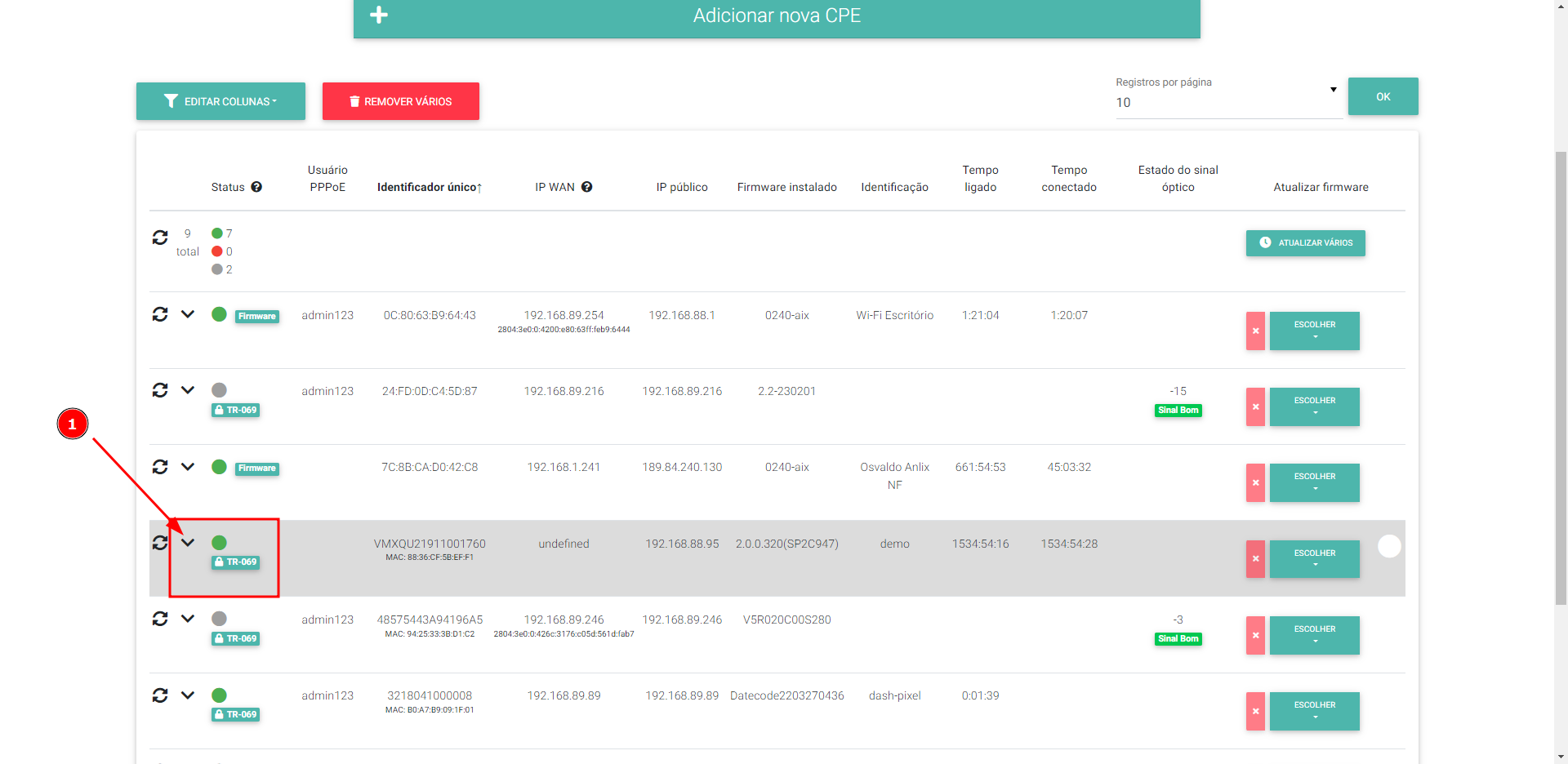
- Na aba “Opções”, clique no botão “Abertura de Portas”.
.png)
- Na janela que irá abrir, serão mostradas as regras já existentes para o CPE desejado, caso não apareça nenhuma, significa que o CPE ainda não possui regrar criadas.
.png)
- Para criar uma nova regra de firewall, no campo “Endereço IP”, digite o endereço IP do dispositivo que esta na LAN, no campo “Porta” digite o número da porta que deseja abrir para o dispositivo na WAN. Nesse processo as portas abertas na WAN e na LAN são iguais. Exemplo: IP WAN porta 8081 para IP LAN porta 8081. Após terminar de digitar IP e Porta, clique no botão “+” para adicionar na lista de operações pendentes.
.png)
- Para liberar uma faixa de portas, primeiro adicione o IP da rede LAN no campo “Endereço IP”, em seguida clique em “Opções Avançadas” e marque a opção “Abrir uma faixa de portas”. Preencha com a porta incial e a final e em seguida clique no botão “+” para adicionar na lista de operações pendentes.
.png)
- Para adicionar redirecionamento de portas, no caso a porta do WAN diferente da LAN, insira o IP da LAN no campo “Endereço IP”, em seguida em “Opções Avançadas”, marque a opção “Abrir de uma forma assimétrica”, e preencha nos campos “Origem” e “Destino” as portas que serão vinculadas no firewall. Quando finalizar, clique no botão “+” para adicionar na lista de operações pendentes.
.png)
- Ao finalizar as regrar de firewall, clique no botão “Aplicar” para validar a configuração no CPE.
.png)
- Quando o finalizar o processo de abertura das portas, alguns CPE´s precisam que o reinicio seja feito manualmente.
.png)
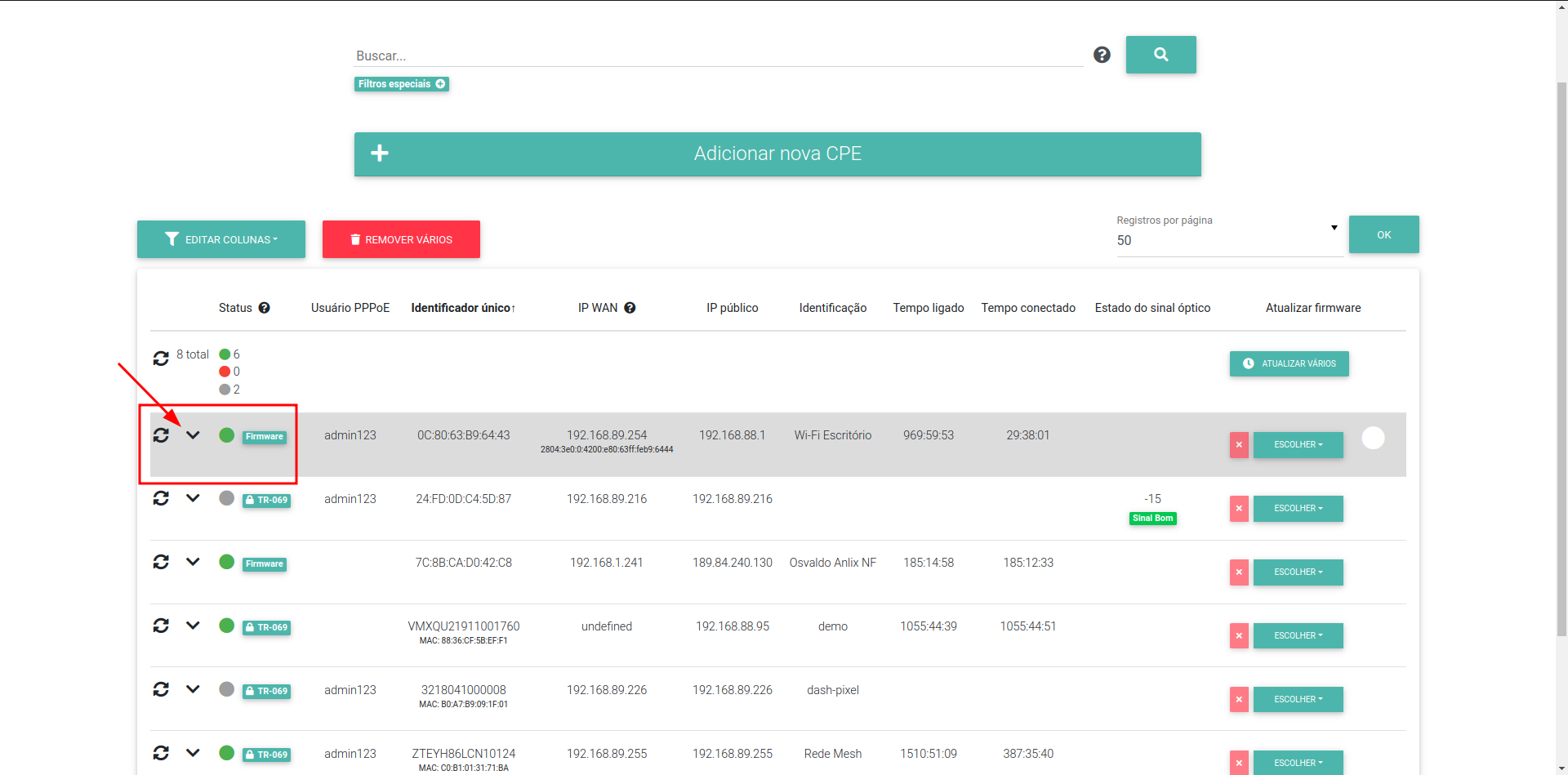

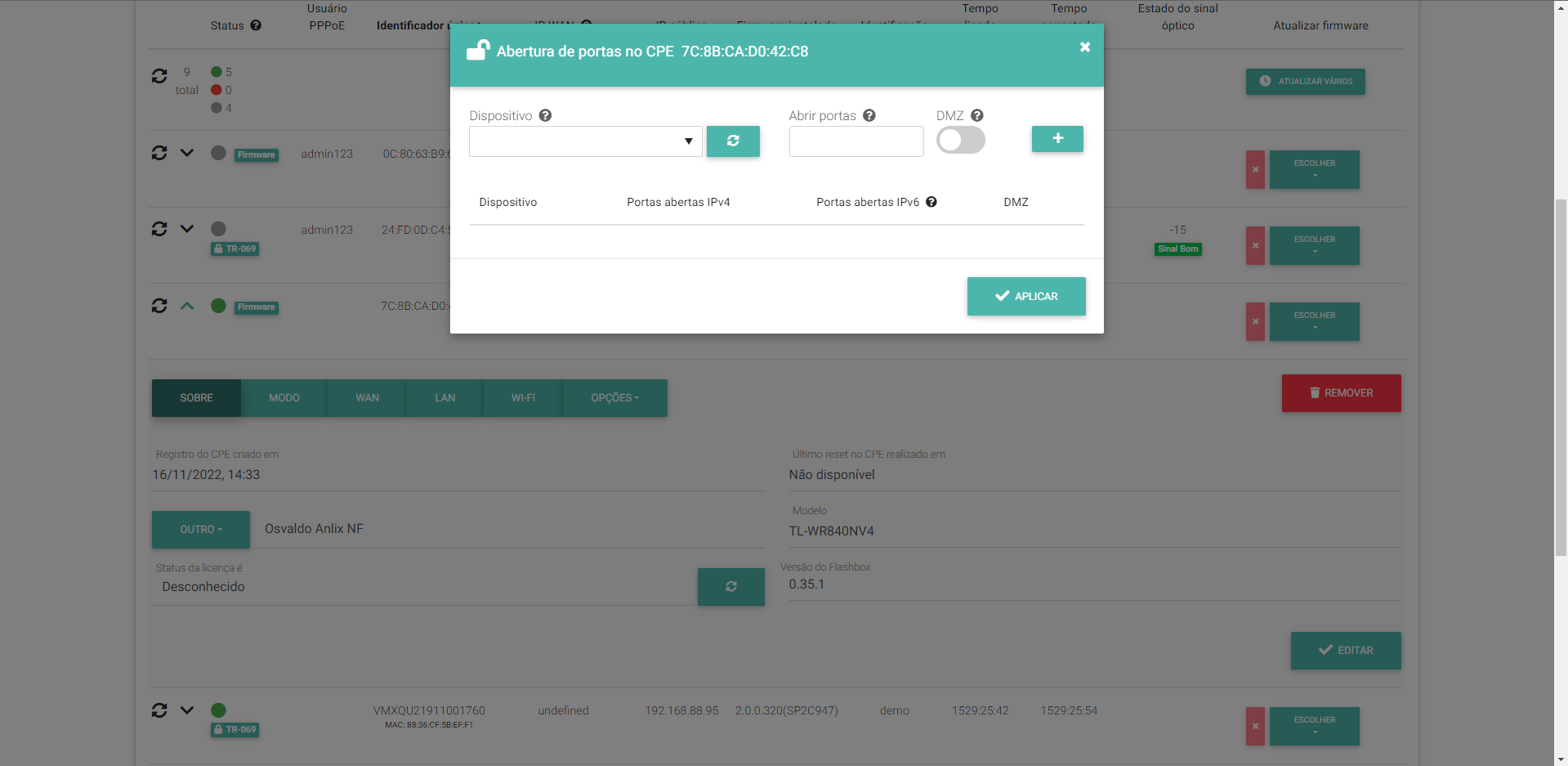
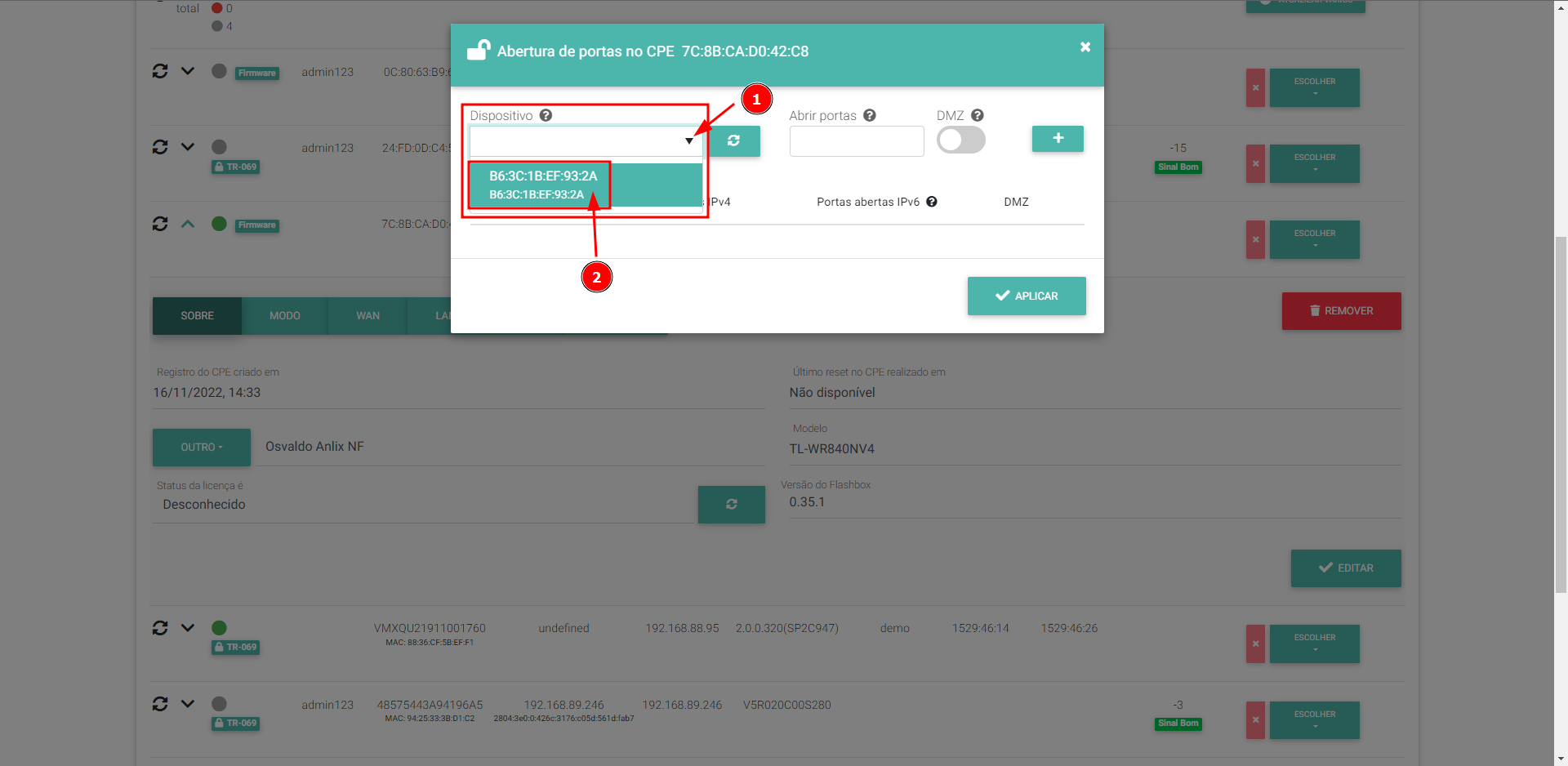
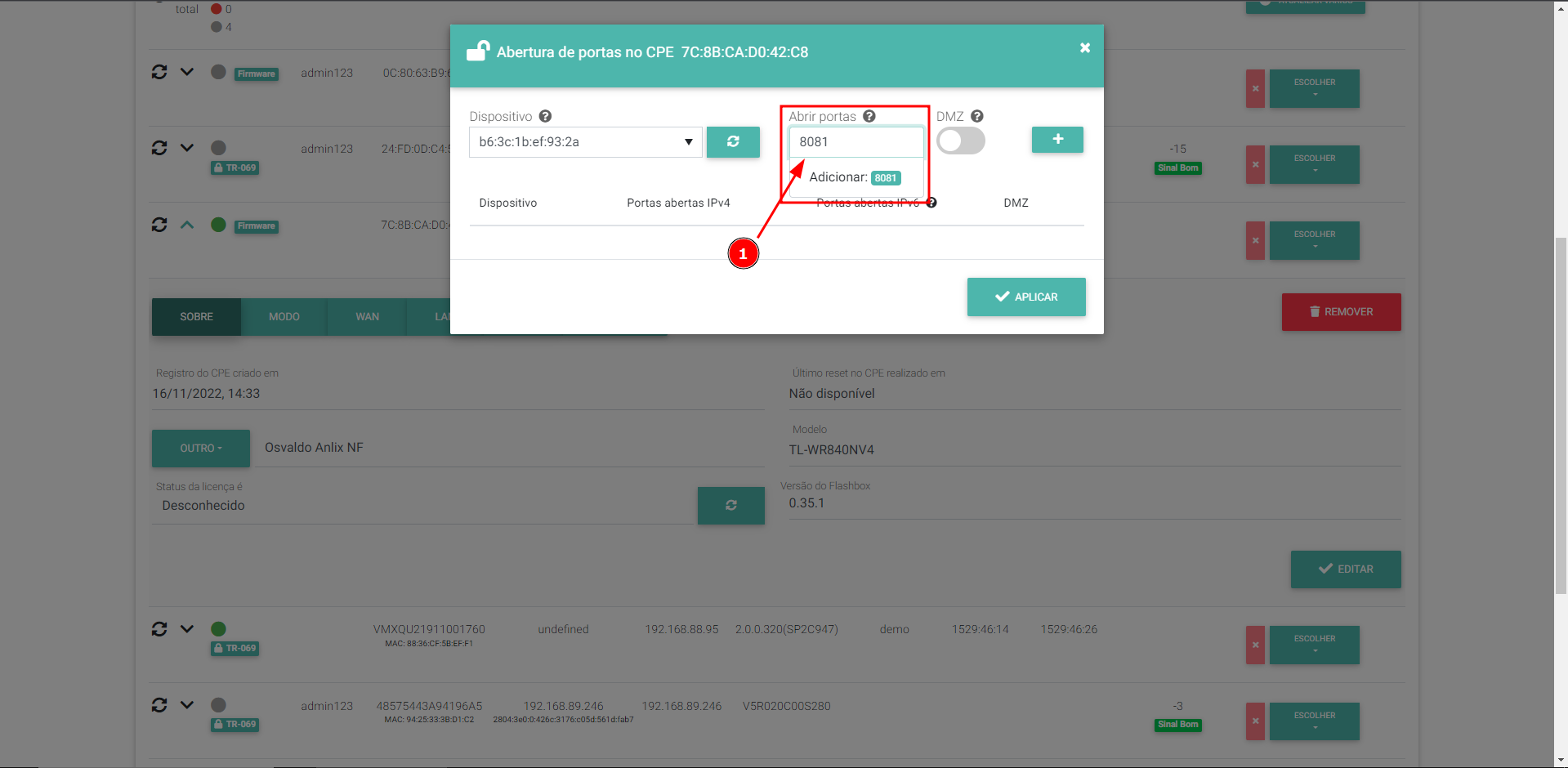
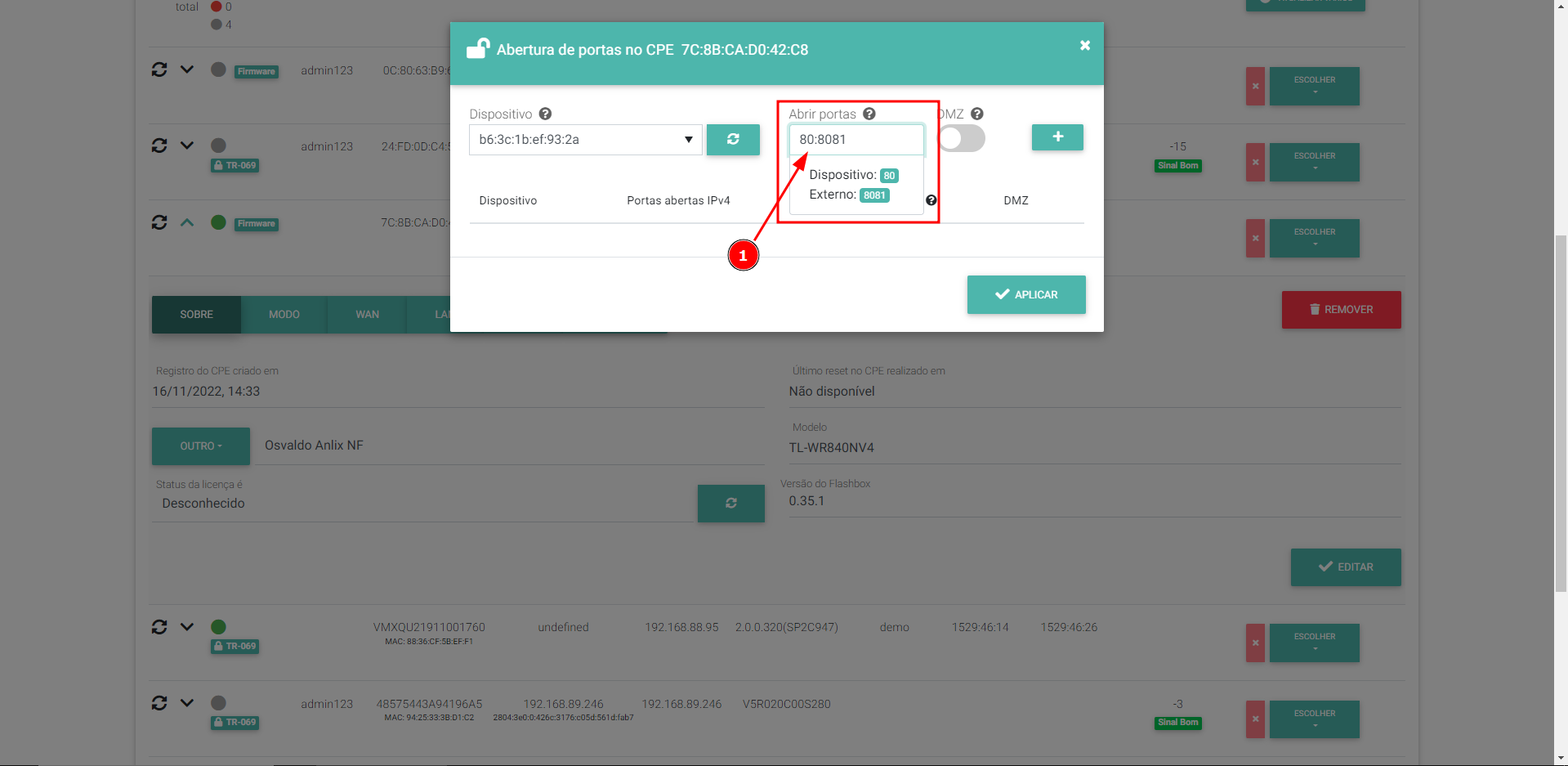
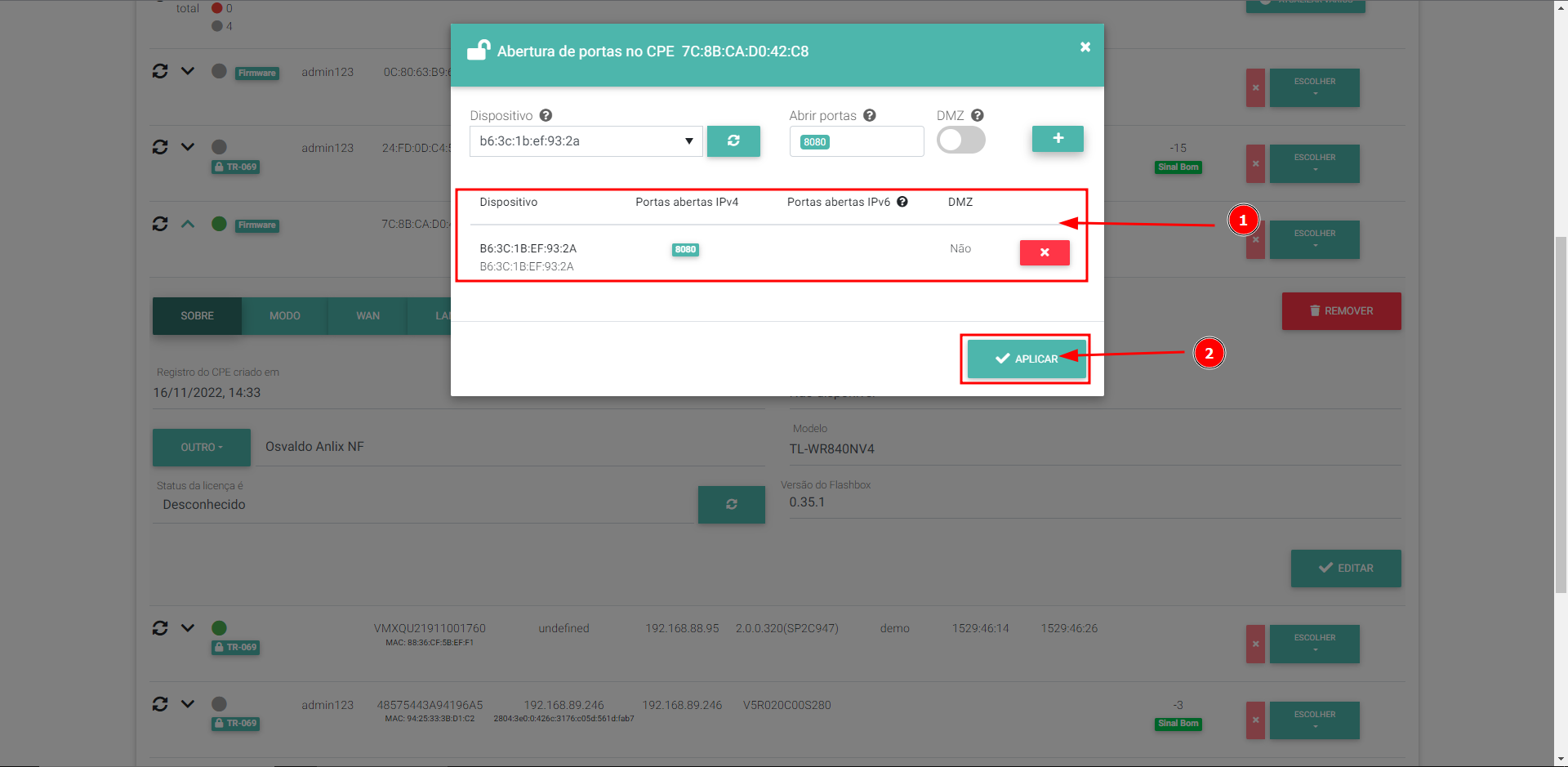
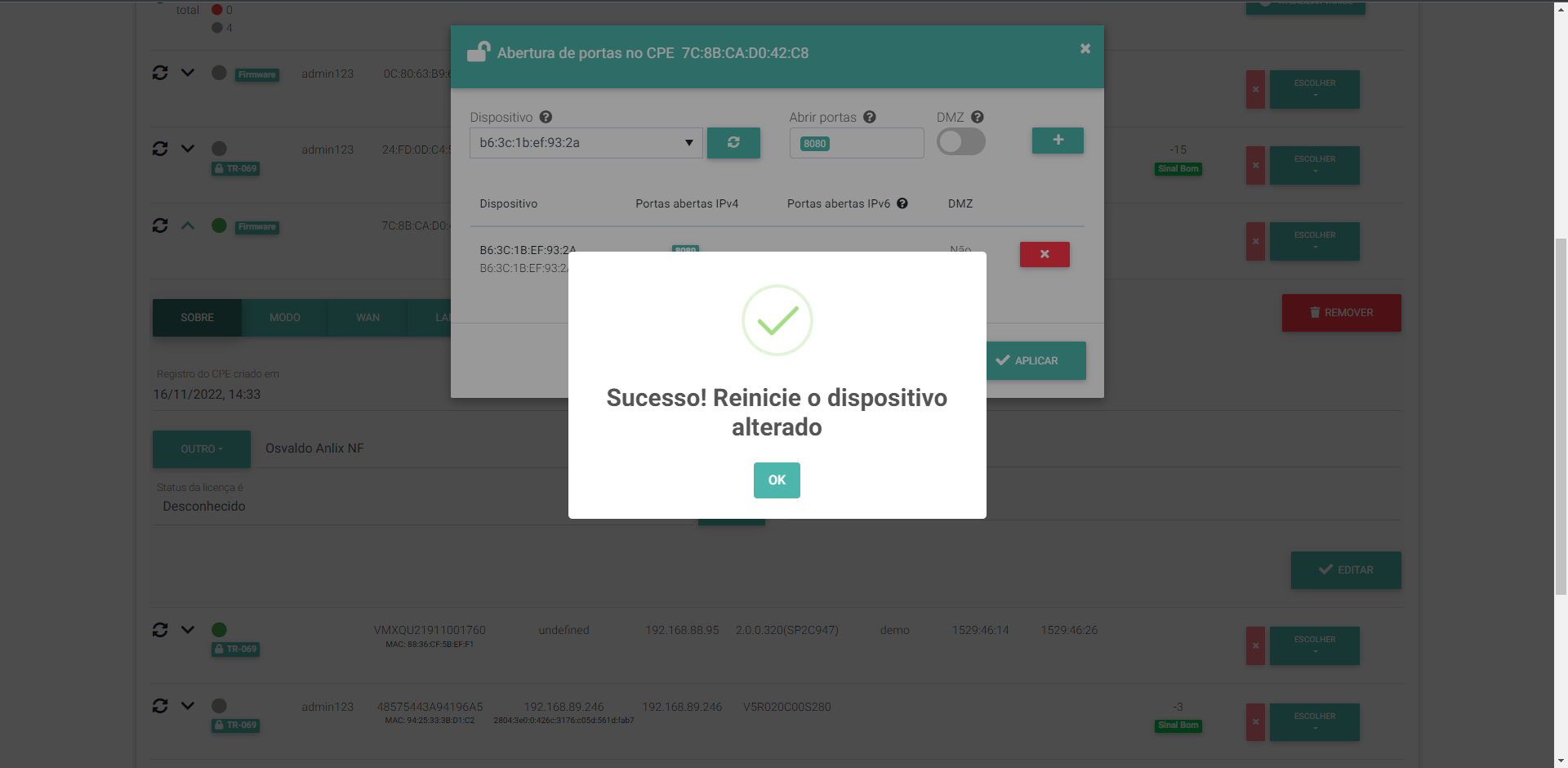
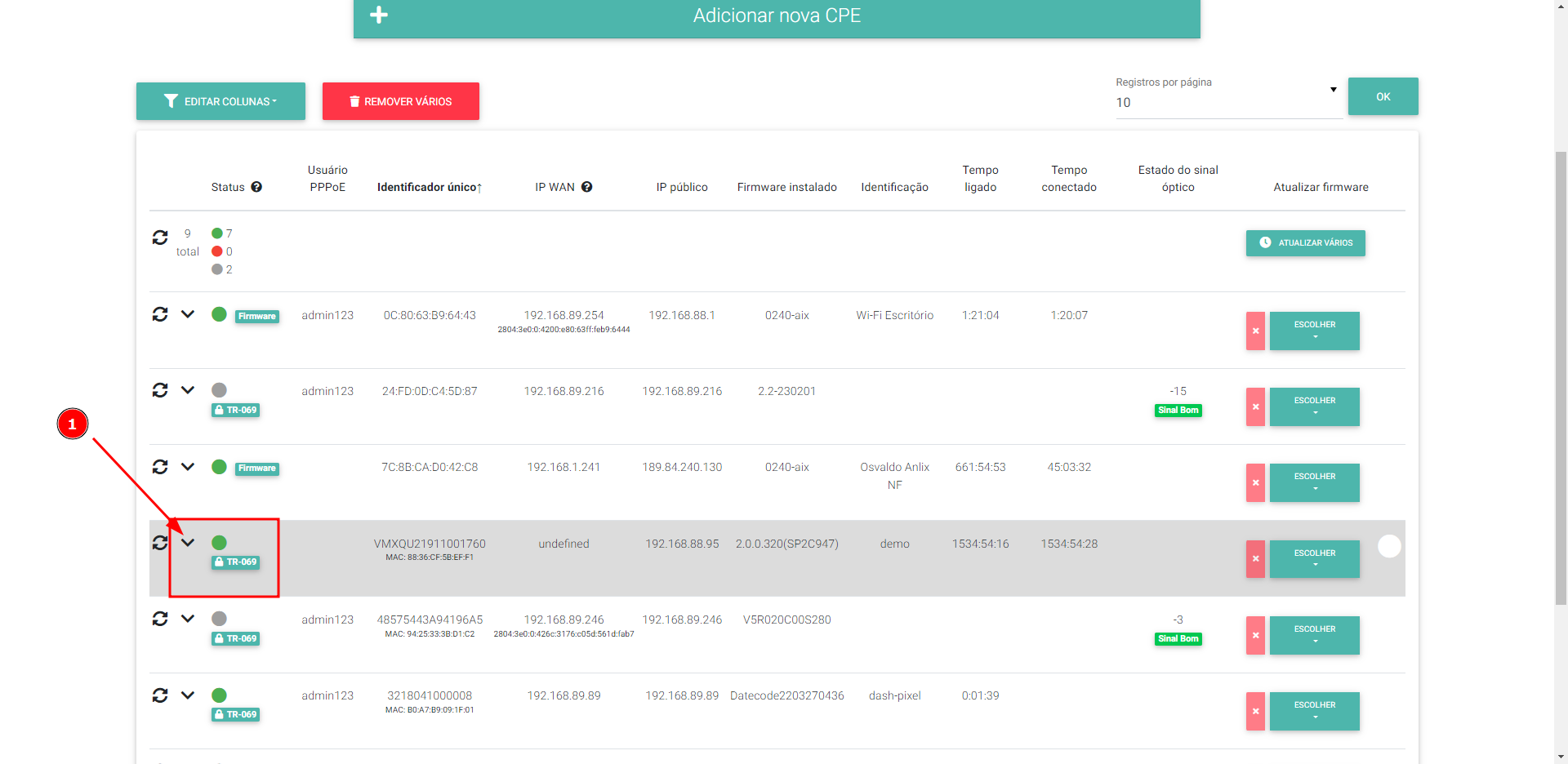
.png)
.png)
.png)
.png)
.png)
.png)
.png)